Bilgisayarınızda ne kadar RAM olduğunu, hangi grafik kartını kullandığınızı ya da depolama alanınızın kapasitesini öğrenmek istediğinizde işiniz oldukça kolay. Ama konu hangi anakartı kullandığınızı öğrenmeye, anakart modelini öğrenmeye geldiğinde işler her zaman o kadar da kolay olmuyor.
Neyse ki anakart modeli öğrenme işlemi için başvurabileceğiniz birkaç kolay yöntem var. "Hangi anakartı kullanıyorum" sorusuna hızlı ve kolay bir şekilde cevap bulmanızı sağlayacak yöntemleri aşağıda anlattık...
Sistem Bilgisi ile Anakart Modeli Öğrenme
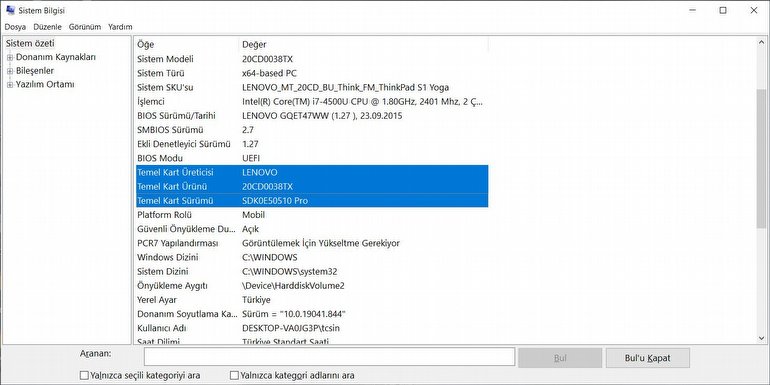
İlk yöntem, Windows 10'un dahili uygulamalarından Sistem Bilgisi'ni kullanmak. Windows ve R tuşlarına birlikte basarak Çalıştır penceresini açın. Buraya msinfo32 yazın ve Tamam'a tıklayın. Böylece Sistem Bilgisi uygulamasını açmış olacaksınız.
Açılan pencerede sisteminizle ilgili pek çok detayı bulabilirsiniz. Temel Kart Üreticisi, Temel Kart Ürünü ve Temel Kart Sürümü satırlarında, bilgisayarınızda bulunan anakartın detaylarını bulabilirsiniz.
Komut İstemi ile Anakart Modeli Öğrenme
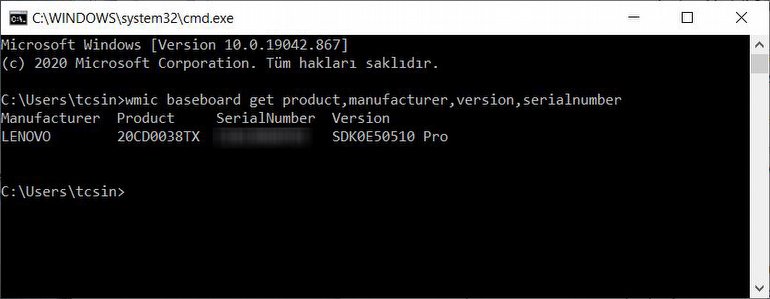
Bu yöntemi kullanarak anakartınızla ilgili aynı bilgilere ulaşmanızın yanında, anakartın seri numarasını da öğrenmeniz mümkün. Bu yöntemde de Windows ve R tuşlarına birlikte basarak Çalıştır penceresini açın. Ama bu kez, Komut İstemi'ni açmak için cmd yazın ve Tamam'a tıklayın. Böylece Komut İstemi penceresini açacaksınız.
Şimdi, aşağıdaki satırı kopyalayın ve Komut İstemi penceresine yapıştırın:
wmic baseboard get product,manufacturer,version,serialnumber
Enter tuşuna bastığınız an, karşınıza anakartınızla ilgili detayların geldiğini göreceksiniz. Bu kez bu detaylara anakartınızın seri numarası da dahil olacak.
CPU-Z ile Anakart Modeli Öğrenme
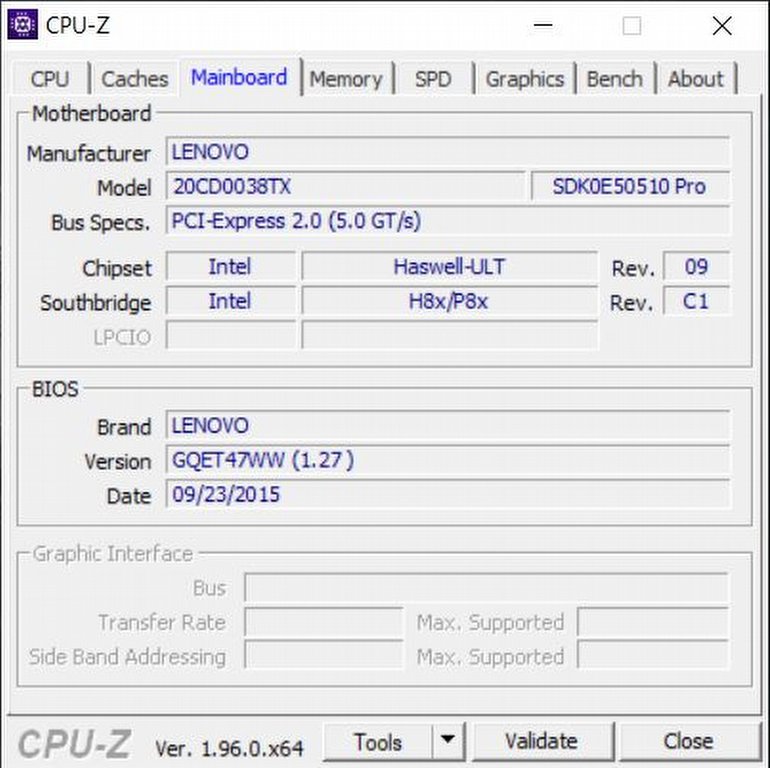
Son olarak, anakart modelinizi öğrenmek için üçüncü parti bir yazılımdan yardım alabilirsiniz. Bizim tavsiyemiz, CPU-Z olacak. Buraya tıklayarak yazılımı indirin ve kurun. Yazılım açıldığında, üst kısımda sekmeler bulunduğunu göreceksiniz.
Bu sekmelerden Motherboard'a tıklayın. Anakartınızla ilgili tüm detayları, açılan sekme altında bulacaksınız...
